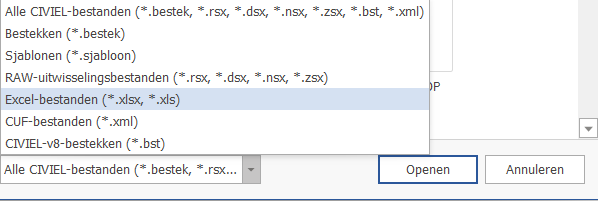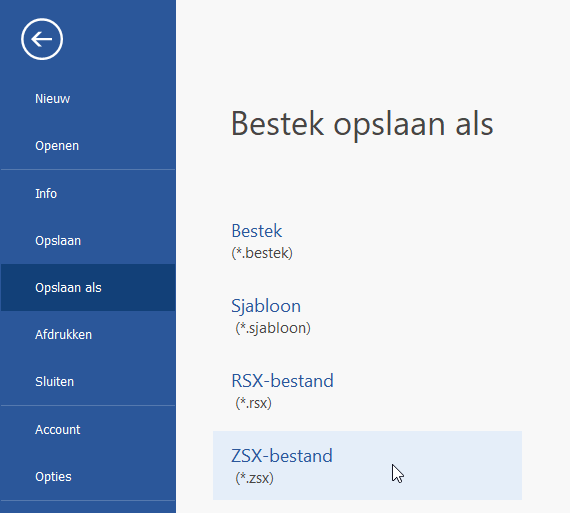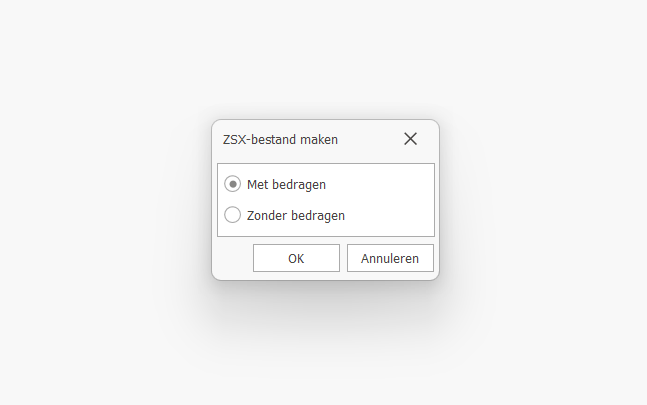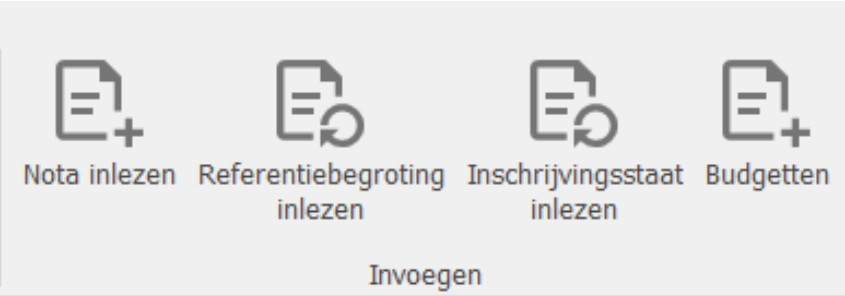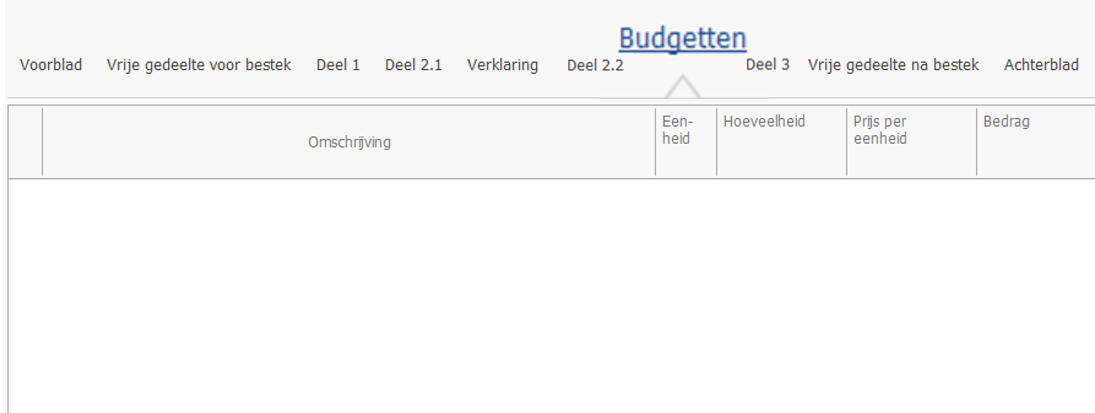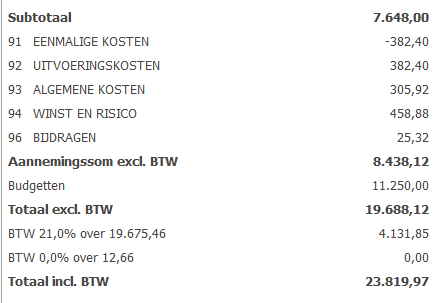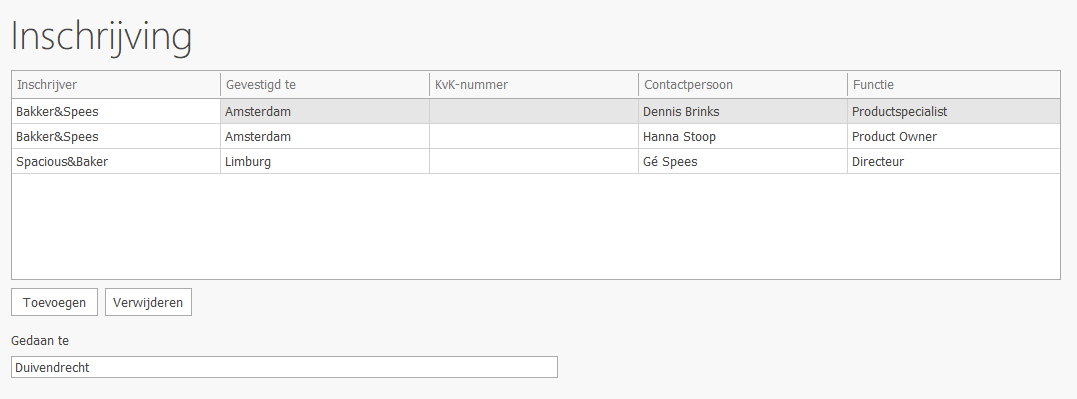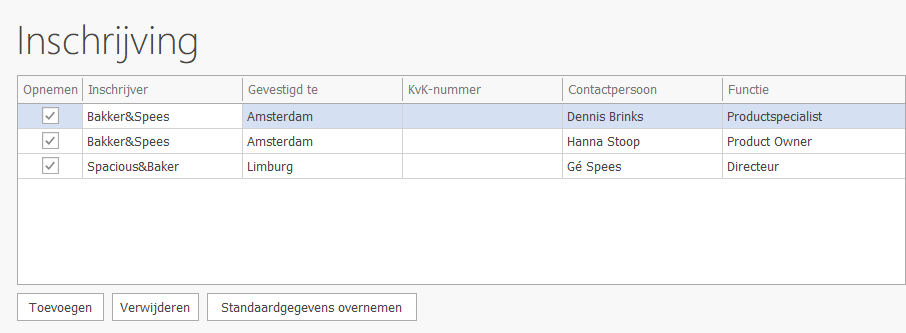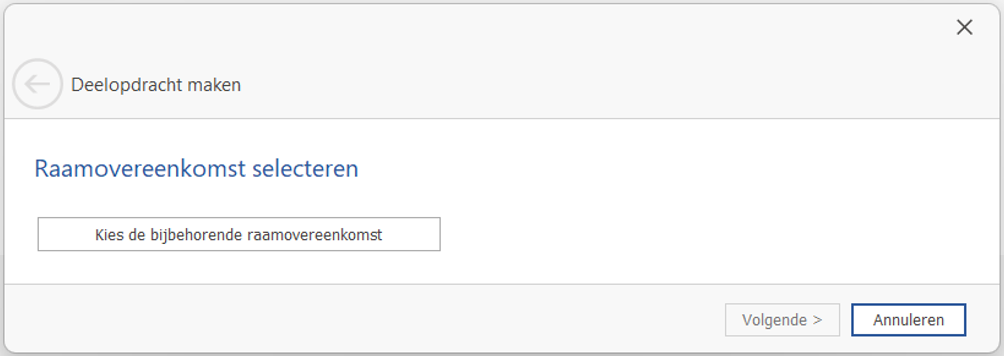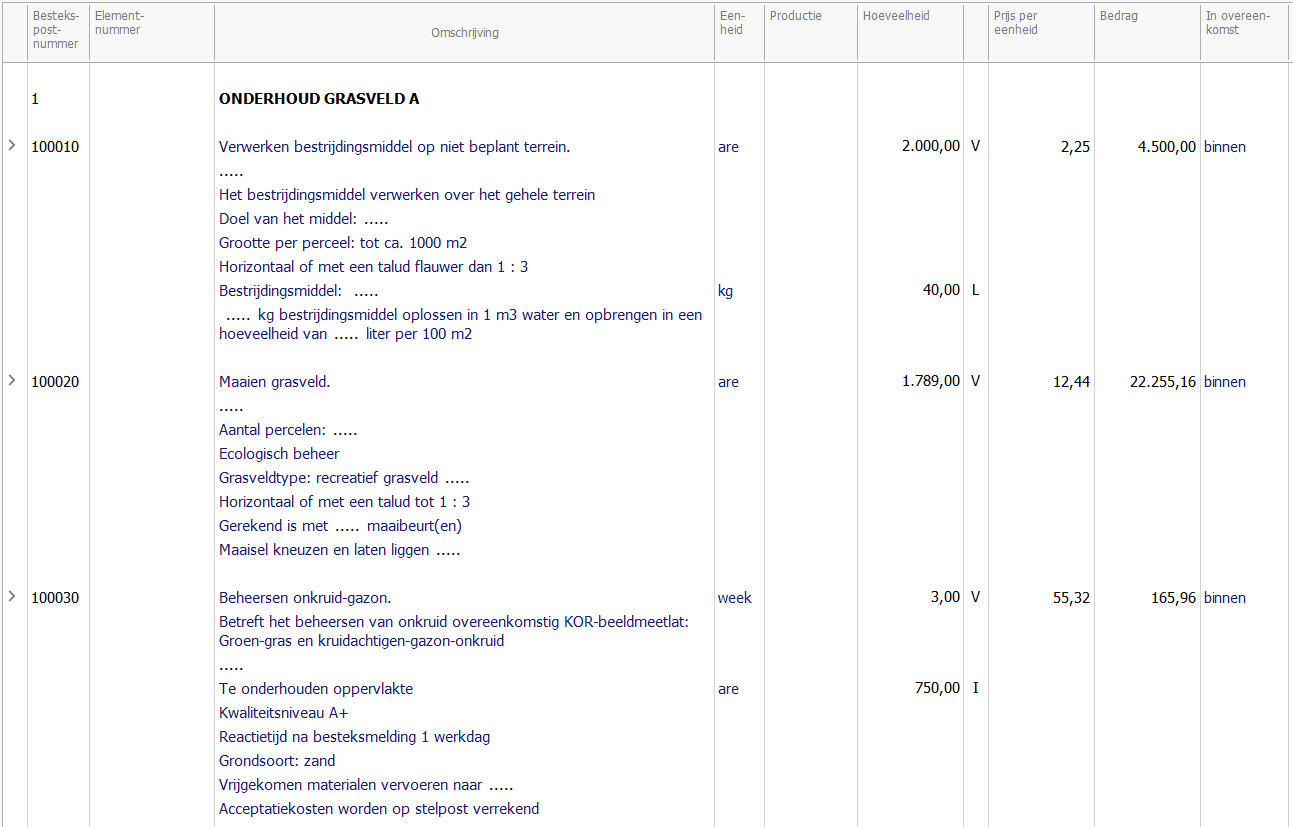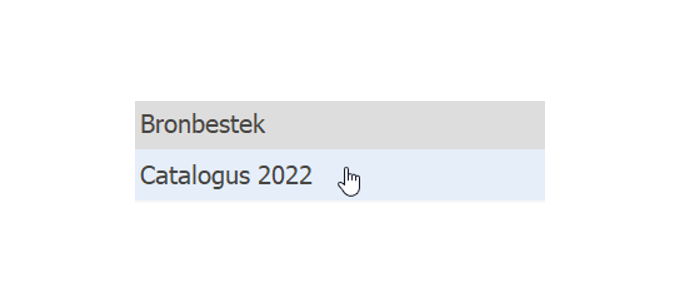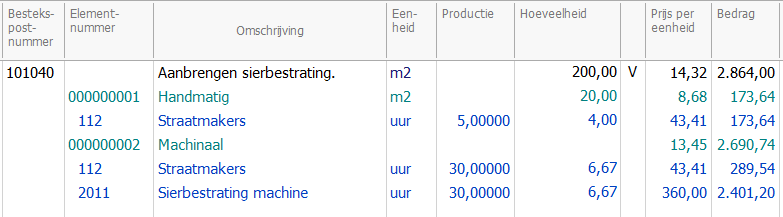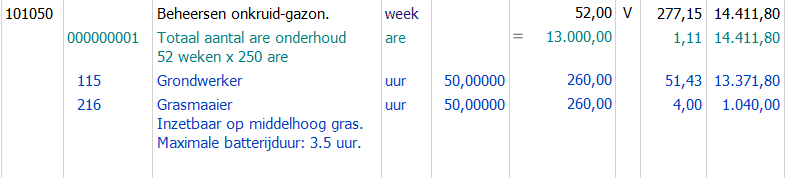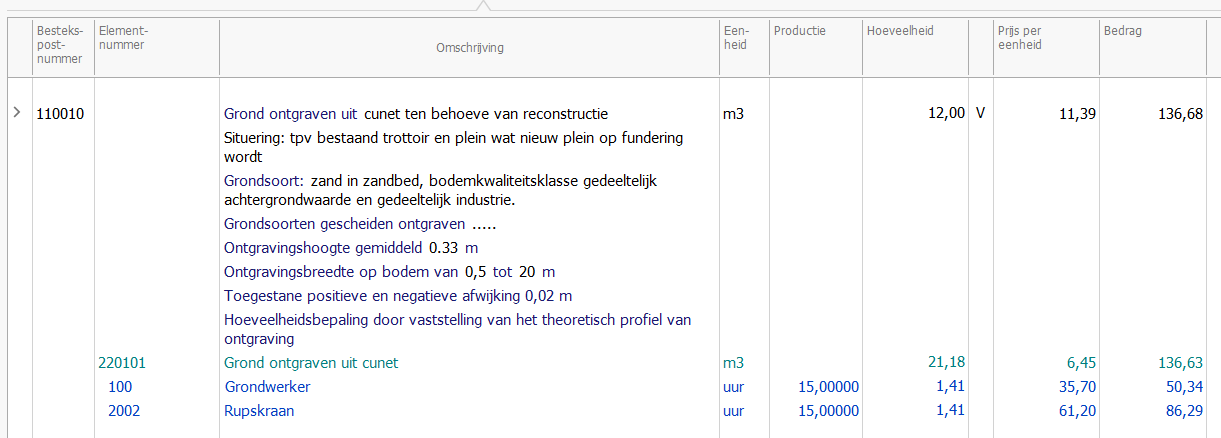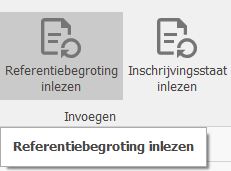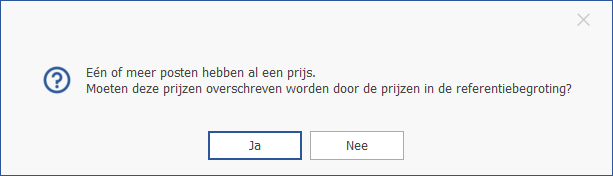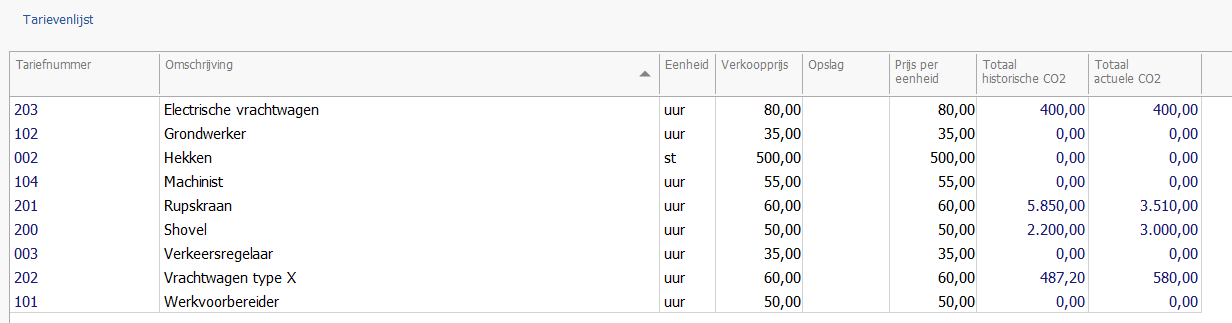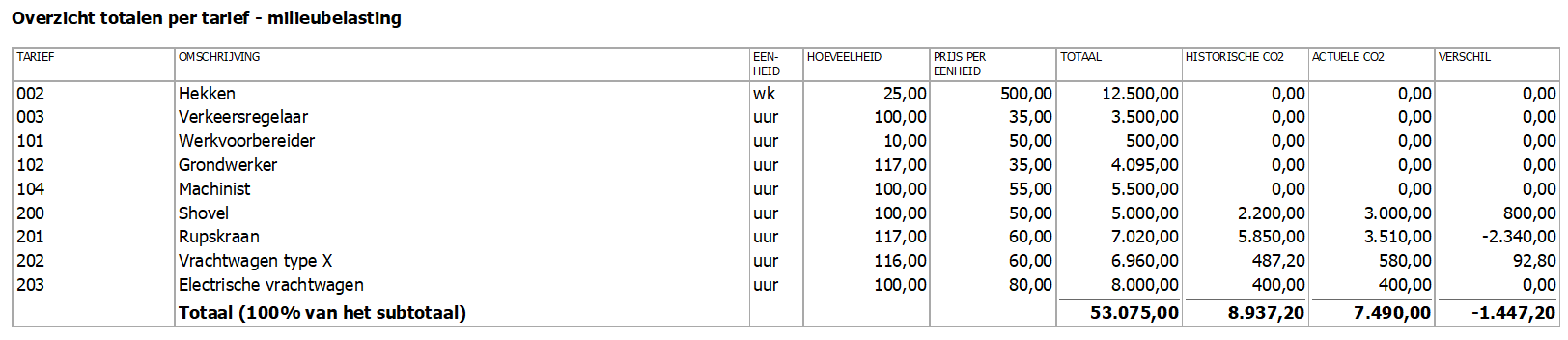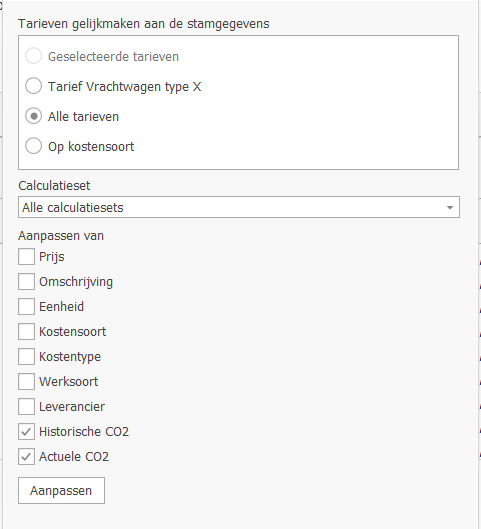Nota van inlichtingen verwerken
Bij elke aanbesteding krijg je de kans om vragen te stellen, naar aanleiding van deze vragen, stelt de opdrachtgever een Nota van Inlichtingen op met alle veranderingen t.o.v. het bestek.
Je kunt een Nota van Inlichtingen op meerdere manieren ontvangen.
- Als NSX-bestand
- Verwerkt in een nieuw RSX
- Op papier/via de mail
NSX-bestand
Als je een NSX bestand ontvangt kun je het pakket automatisch de wijzigingen laten doorvoeren. Dit vinden wij dus zelf ook de ‘beste’ en makkelijkste manier. Goed om te weten is dat bij inlezen van een NSX alleen deel 2.2 Nadere beschrijving wordt aangepast.
Ben je nog niet begonnen met calculeren? Open dan het RSX. Ben je al wel begonnen, open dan je calculatie. Kies voor [Inhoud][Nota inlezen].
Er volgt een melding dat aangeeft dat alleen deel 2.2. zal worden aangepast. Kies voor [OK] en vertel het programma waar het NSX staat en kies voor [Openen]. Nadat de nota is ingelezen krijg je een melding en zie je alle wijziging teksten aan de linkerkant in de (bestek)structuur staan.
Door op de posten in de bestekstructuur te klikken kom je bij de gewijzigde post uit en zie je gelijk wat de wijzigingen zijn. Zo kun je wijziging per wijziging door het bestek heen. Was je al begonnen met calculeren? Dan zullen wij je onderbouwing automatisch aanpassen aan de nieuwe hoeveelheden.
Nieuw RSX
Krijg je een compleet nieuwe RSX, en heb je nog niets gecalculeerd, dan kun je met het nieuwe RSX aan de slag gaan. Heb je wel al gecalculeerd, dan kun je je calculatie invoegen op het nieuwe bestek. Zo hoef je niet opnieuw te beginnen.
Open het nieuwe RSX bestand en kies voor [Inhoud][Referentiebegroting inlezen] en kies voor je calculatie-bestand.

Wat gebeurt er? CIVIEL checkt per post of het postnummer, de hoofdcode en eenheid hetzelfde zijn. Zo ja, dan nemen we je onderbouwing over en herberekenen we deze ook als de hoeveelheid van de post is veranderd.
Nota per mail/PDF/Word
Krijg je geen nieuw digitaal bestand, dan zal je zelf aan de slag moeten gaan met het aanpassen van het bestek.
Hoeveelheden
Hoeveelheden kun je makkelijk zelf aanpassen door op de hoeveelheid te klikken en het aan te passen.
Posten toevoegen
Ga naar de plek in het bestand waar de nieuwe post moet komen en dubbelklik 1 keer. Geef het juiste postnummer en de juiste hoofdcode op.
De post zal worden toegevoegd, laatste handeling is de hoeveelheid van de post invoeren.
Posten verwijderen
Ga naar de post die verwijderd moet worden en kies voor [Rechtermuisknop] [Verwijderen].
Deficodes
Deficodes kun je niet zelf aanpassen, deze informatie moet je zelf onthouden.